在现代社会拍照已成为人们生活中不可或缺的一部分,你有没有想过,当我们拍摄一张照片时,手机的型号竟然能够被显示出来呢?这种神奇的现象引起了人们的好奇心和探索欲望。实际上拍照图片中显示手机型号并不是什么魔法,而是通过一些技术手段实现的。接下来我们将一起探讨拍照图片如何显示手机型号的奥秘,以及拍照时如何显示手机型号的原理。
拍照时如何显示手机型号
方法如下:
1.这里以小编的小米手机为例,首先我们需要打开手机进入到桌面主页。在主页中的一大堆图标中找到“设置”的图标并点击打开。
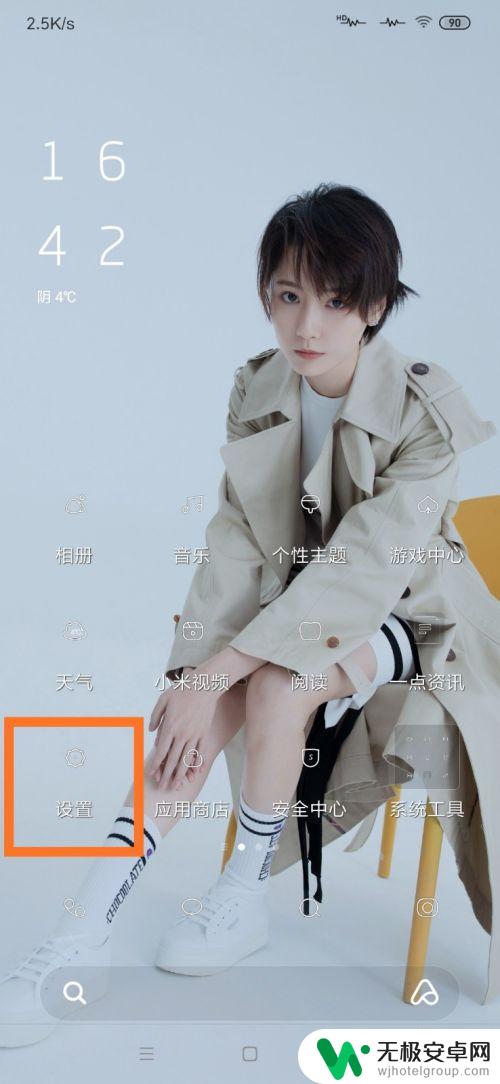
2.在设置菜单栏中下滑,因为我们要对相机进行设置,所以我们在“应用系统设置”的目录下找到“系统应用设置”并点击打开。
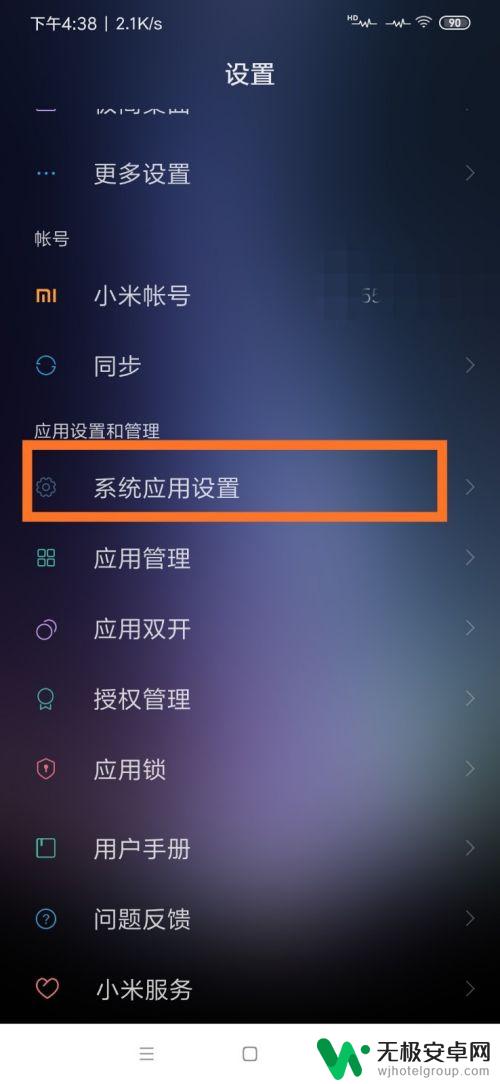
3.在“系统应用设置”中,下滑菜单栏找到并打开“相机”。即可对相机的相关信息进行设置和修改,这里我们点击打开拍照设置中的“机型水印”,即可在照片中显示手机型号了。
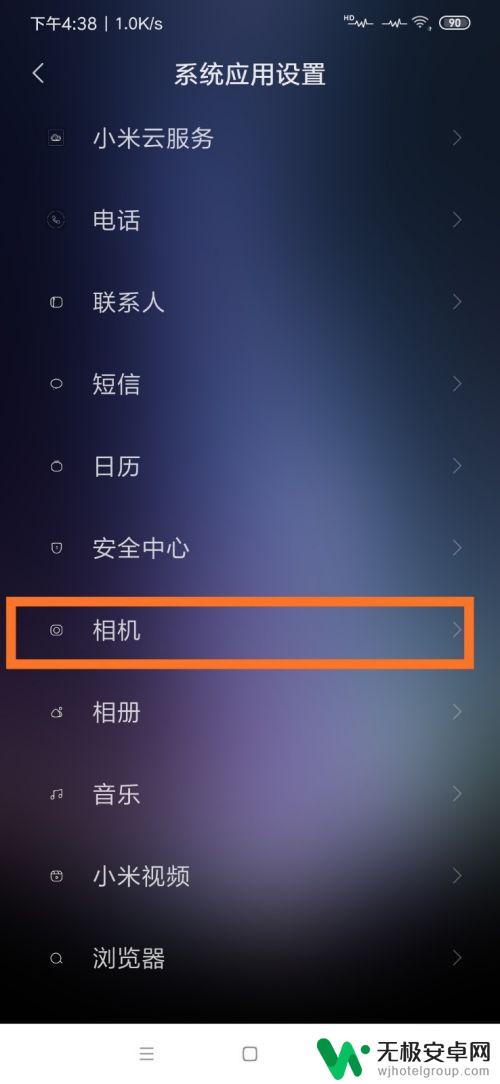
4.另一种方法是直接点击照相机按钮,点击右上角的“三”。再点击“设置”也可以进入到对相机的设置页面从而打开“机型水印”。

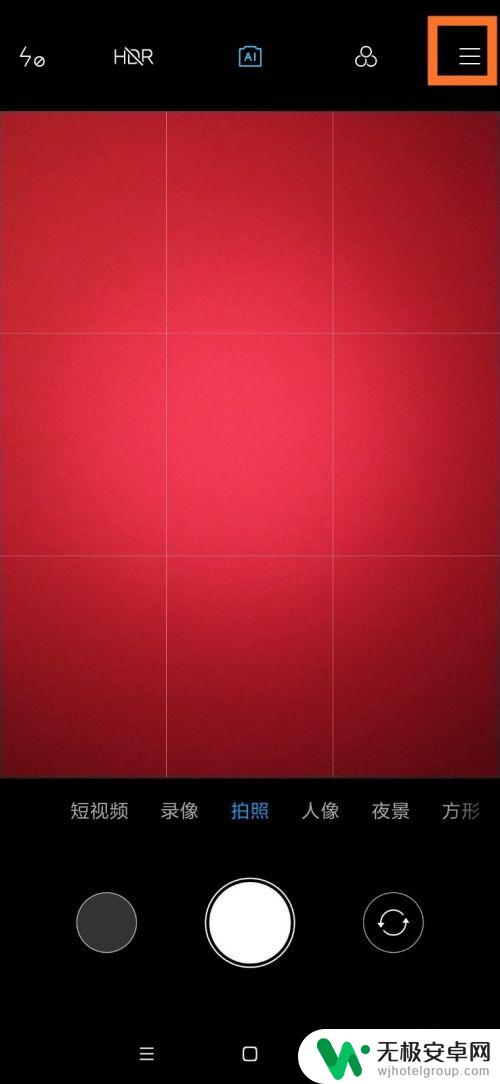
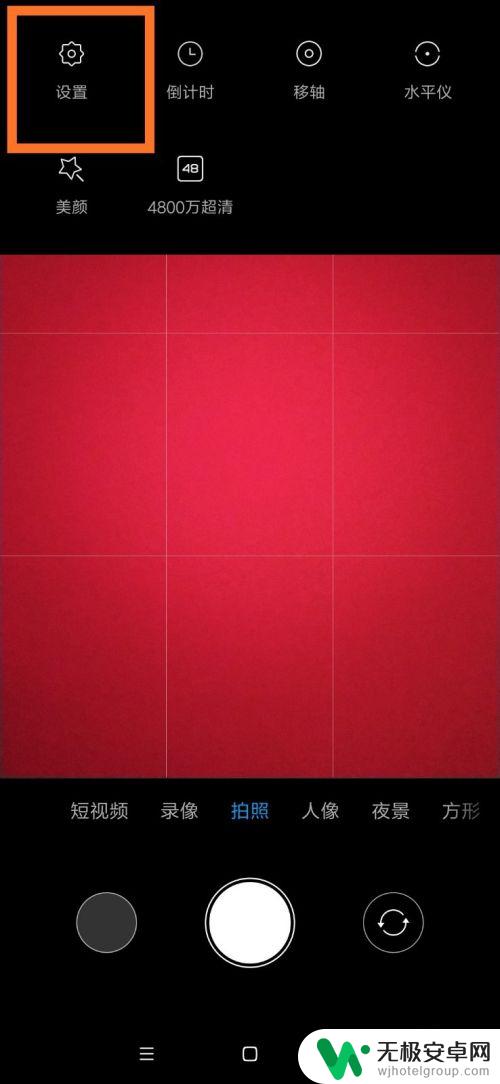
以上是关于如何显示手机型号的拍照图片的全部内容,如果您遇到相同情况,您可以按照这些方法来解决。











